GIMP je postal naš spremljevalec pri manipulaciji slik. Če ste jo kdaj uporabljali, veste, da lahko računate, da bo ta programska oprema naredila vse, od preprostih urejanj do zelo zapletenih del. Obstaja veliko funkcij in orodij, s katerimi je opremljena ta izjemna programska oprema, in najboljši način, da jih poznate, je poskusiti drug za drugim. Danes vam predstavljam funkcionalnost Gimp, ki bo zelo koristna, če niste vedeli: ustvarite posnetke zaslona iz programa.
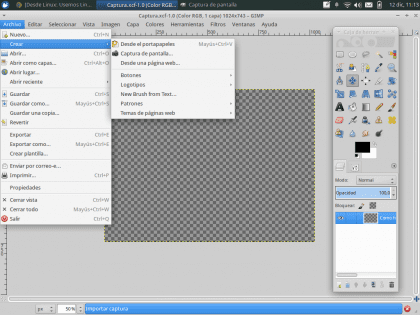
Prva stvar, ki jo morate storiti, kot je bilo pričakovano, je odpreti GIMP. Na zavihku datoteke v menijski vrstici poiščite možnost «ustvariti»Med katerimi bodo prikazane tri zelo zanimive programske funkcije: Iz odložišča, Posnetek zaslona y S spletne strani.
Funkcija "Iz odložišča" nam je že znana (Ctrl + V), zato se bomo osredotočili na drugi dve možnosti.
Posnetek zaslona
V okviru možnosti «Posnetek zaslona ", značilnosti zajema so spremenjene. On Območje in Zamuda.
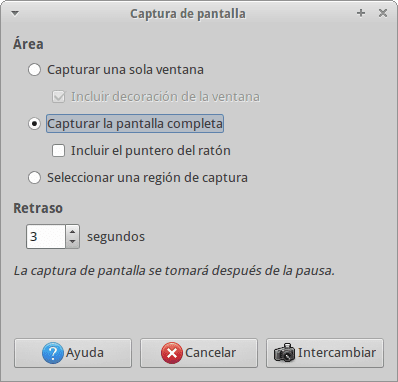
- El Območjese nanaša na del zaslona, na katerega se zajema, lahko pa je na določeno okno, celozaslonski zaslon ali del zaslona, ki ga določi uporabnik.
- Rzamuda, se nanaša na čakalno dobo Gimp, preden posnamete posnetek zaslona. V tem času se boste lahko znašli v oknu, kamor boste zajeli.
Ko sta ta dva parametra definirana, ostane samo pritisniti «Swap», da začnete postopek zajemanja. V tem primeru je posnetek zaslona iz brskalnika.
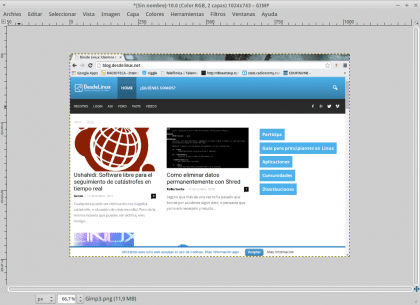
S spletne strani
Funkcija "S spletne strani»Omogoča vam popoln posnetek zaslona spletne strani, vnesti morate le naslov strani, Gimp pa uvozi prikaz strani.
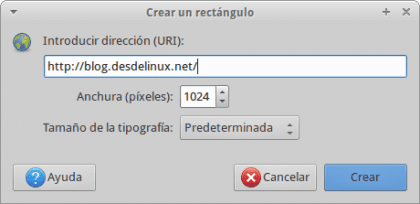
Zagotovo vam bo to osnovno, a uporabno orodje podjetja Gimp pomagalo pri enem ali drugem projektu.
Raje imam ShareX, razen tega, da samodejno naloži zajeto, je odprtokoden in deluje čudovito
Najlepša hvala za to vadnico, nisem je vedel ... Čeprav za posnetke zaslona uporabljam domači program Xubuntu
zelo dobro ... že leta ga uporabljam in nisem vedel, da lahko to storiš ...